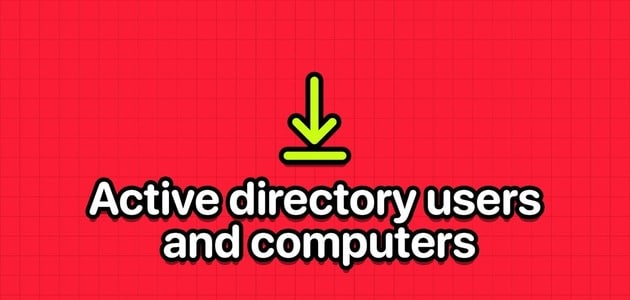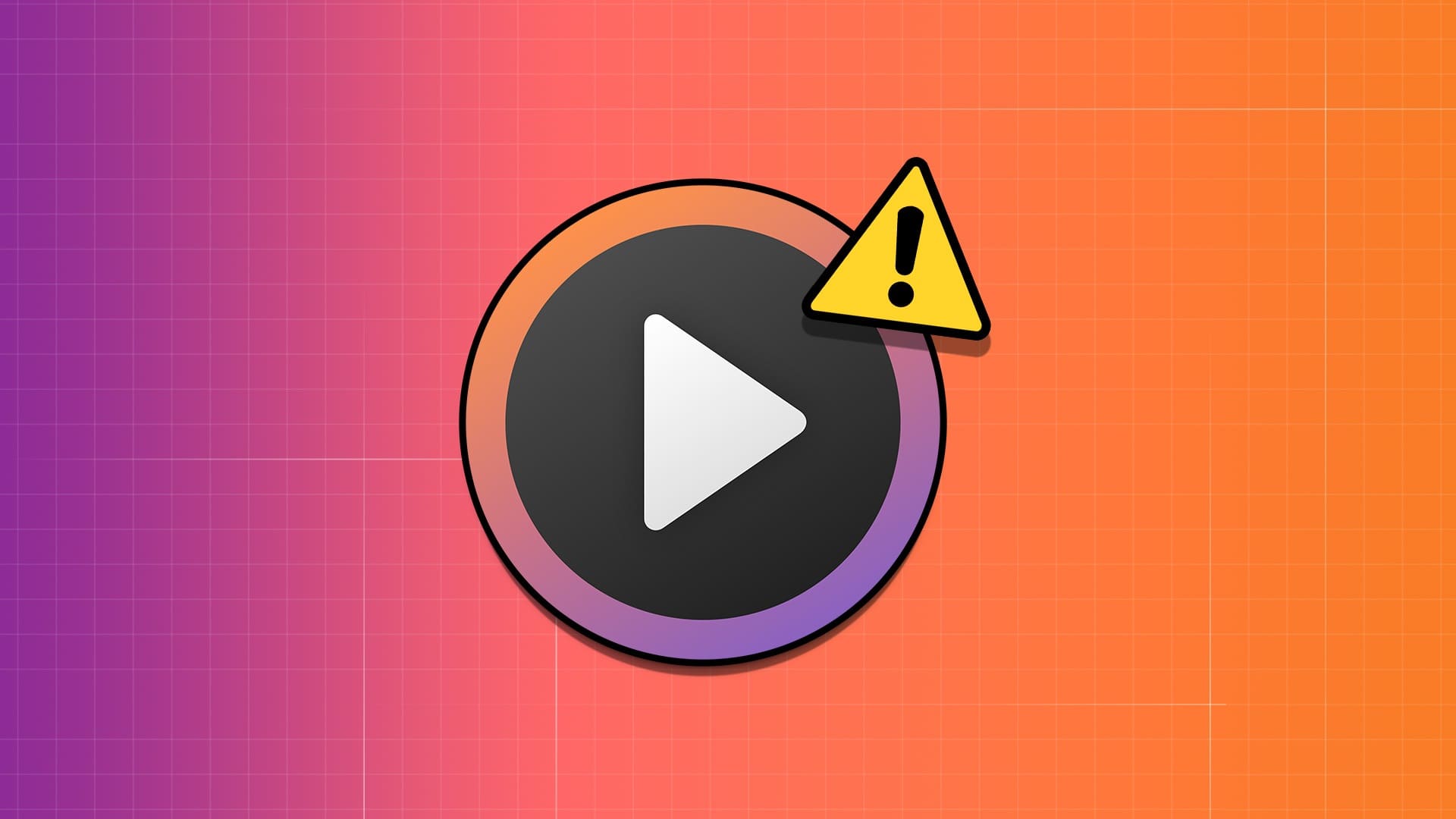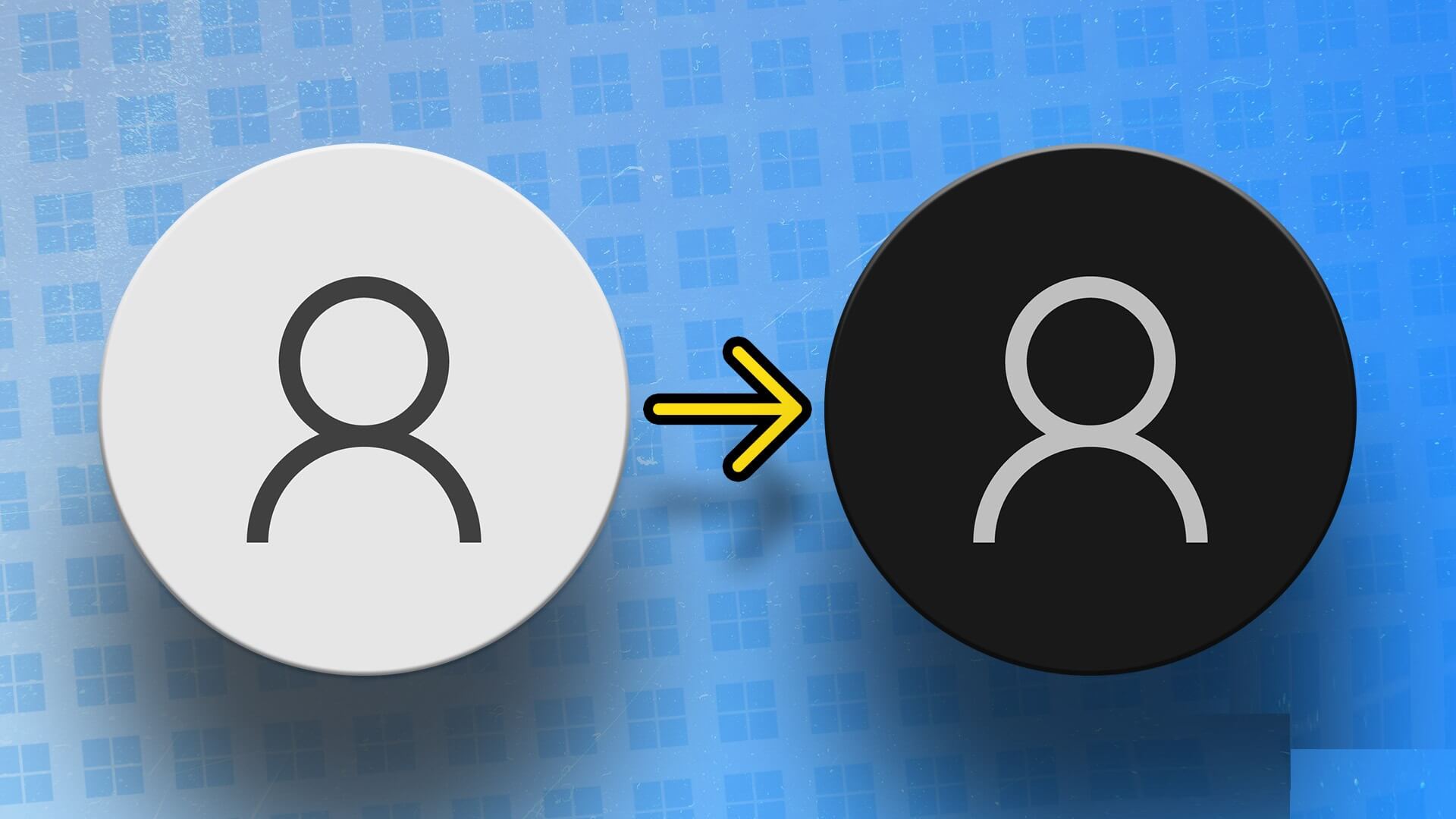Daha önce, insanlar yükleyicileri ve sihirbazları kullanarak uygulamaları ve oyunları indirirdi. Ancak artık her kullanıcı bu işlemi sadece birkaç tıklama ile tamamlamak istiyor. Bu nedenle, çoğu, Steam veya Microsoft Store gibi, istediğiniz oyunu bir dakika içinde indirmenize izin veren büyük bir uygulama kullanır. Çünkü tek dokunuş/tıklama çözümü her zaman harikadır, değil mi? Bu nedenle, Microsoft Store kullanıyorsanız ancak oyunlar için Microsoft Store'u nereye kuracağınızı bulamıyorsanız. Veya cihazınızda çok sayıda dosya ve klasör varsa ve indirilen dosyanın nerede olduğunu bilmiyorsanız bu makale size yardımcı olacaktır. Bugün, Microsoft Store'un oyunları nereye yüklediğini anlamanıza yardımcı olacağız.

Microsoft Mağazası, Windows 10'da oyunları nereye yükler?
Çocuklar, gençler ve yetişkinler gibi her yaştan ve boyuttan oyuncular tamamen memnun Microsoft Mağazası Modern kültürün gereksinimlerini karşıladığı için. Ancak, pek çoğu Microsoft Store oyun yükleme konumunun farkında değil ve bu onların suçu değil. Ancak, en bariz web sitesi basittir: C:\Program Dosyaları\WindowsApps.
WindowsApps klasörü nedir?
Bu, C sürücüsünün program dosyalarındaki bir klasördür.Windows yönetim ve güvenlik politikaları bu klasörü kötü niyetli tehditlerden koruduğu için erişim kısıtlanmıştır. Bu nedenle, yüklü oyunlarınızı erişilebilir başka bir konuma taşımak isteseniz bile, istemi atlamanız gerekecek.
Bu konumu Dosya Gezgini'ne yazdığınızda, aşağıdaki istemi alacaksınız: Şu anda bu klasöre erişim izniniz yok.
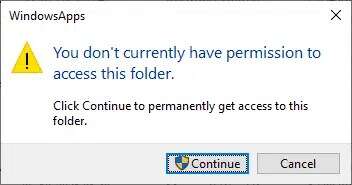
tıklarsanız "izleme" , aşağıdaki istem göründüğünde klasöre yine de erişemeyeceksiniz: Bu klasöre erişim izni reddedildi.
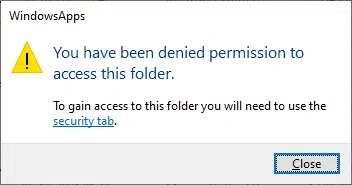
Windows 10'da Windows Uygulamaları klasörüne nasıl erişilir
Windows Uygulamaları klasörüne erişmek için bazı ek ayrıcalıklara ihtiyacınız olacak. Bu klasöre erişmek için aşağıda listelenen talimatları izleyin:
1. İki tuşa basın Windows + D Birlikte açmak için dosya Gezgini.
2. Git C: \ Program Dosyaları , Gosterildigi gibi.
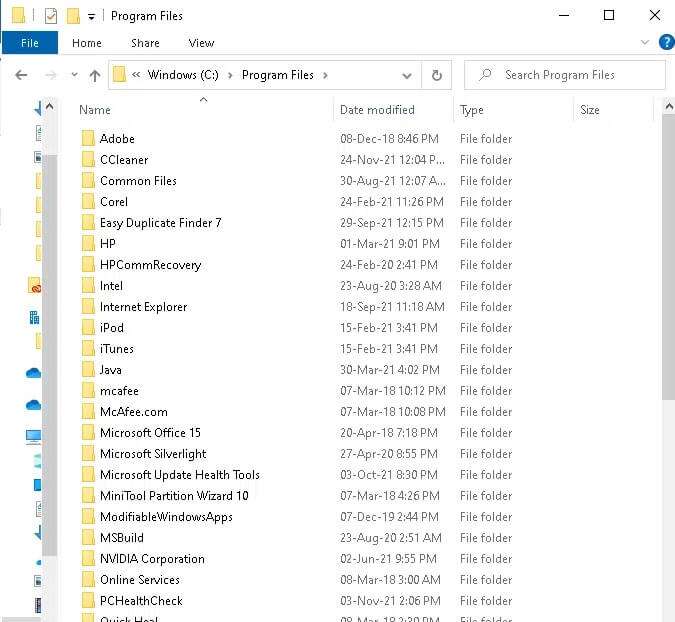
3. sekmesini tıklayın "göstermek" ve kutuyu işaretleyin "Gizli öğeler" , Gosterildigi gibi.
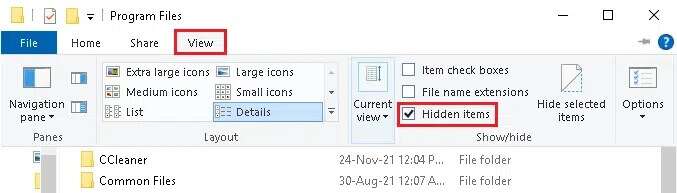
4. Burada aşağı kaydırın WindowsApps Ve üzerine sağ tıklayın.
5. Şimdi bir seçenek belirleyin Özellikler Aşağıda gösterildiği gibi.
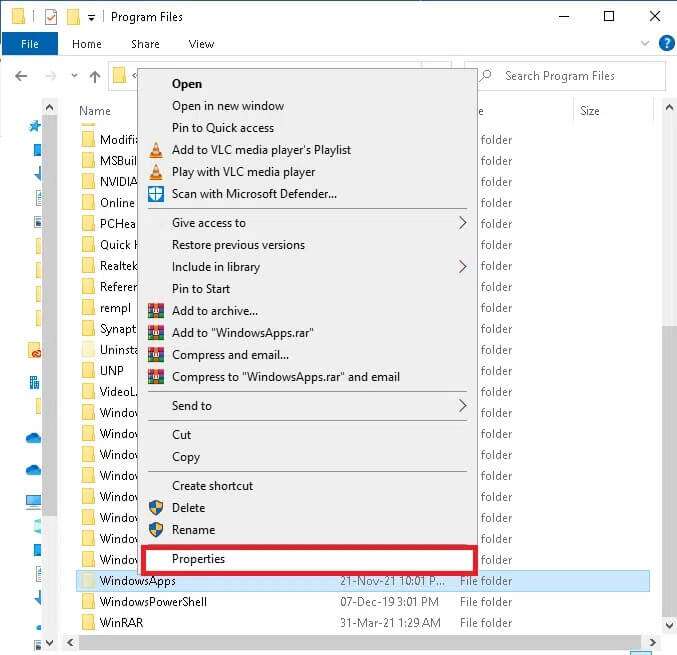
6. Şimdi sekmeye geçin "Emniyet" Ve “Gelişmiş seçenekler".
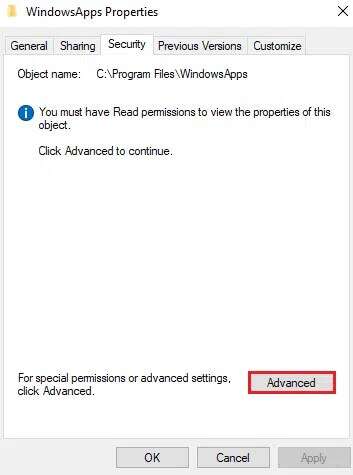
7. Tıklayın "değişiklik" Gösterilen sahip bölümünde özellikli.
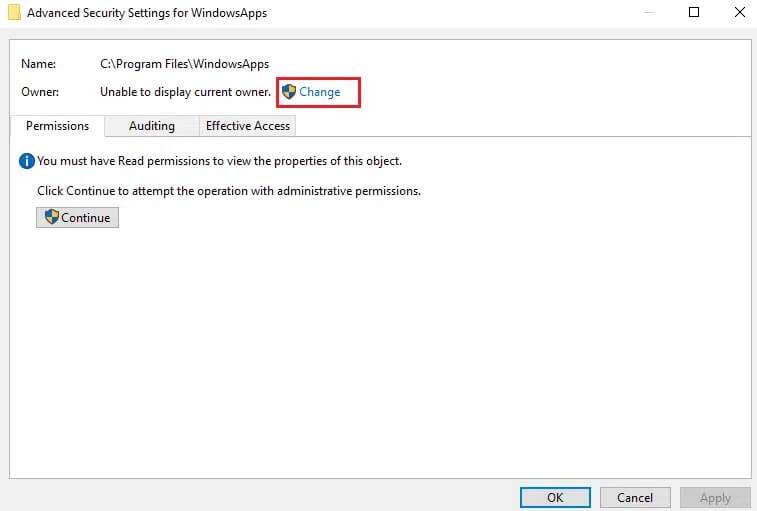
8. Yönetici kullanıcı adını girin ve "TAMAM MI"
Not: Adından emin değilseniz, kutuya admin yazın ve Adları Kontrol Et düğmesini tıklayın.
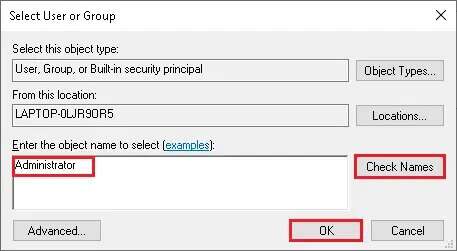
9. “ işaretli kutuyu işaretleyinSahip değiştirmebaşlıklı bir kılavuz yayınladı Alt kapsayıcılarda sahibini değiştir ve nesneler. tık "Uygula" sonra "TAMAM MI" Bu değişiklikleri kaydetmek için
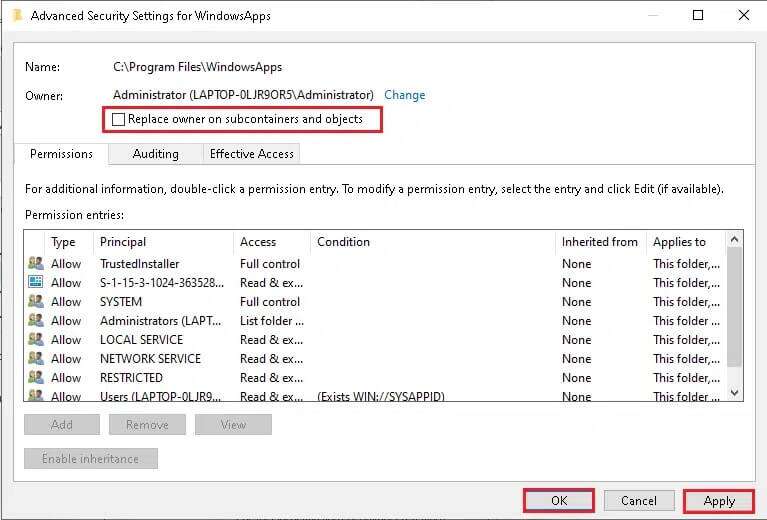
10. Başlayacak Windows İzinleri değiştirmek için dosyalar ve Klasörler Ardından aşağıdaki açılır pencereyi göreceksiniz:
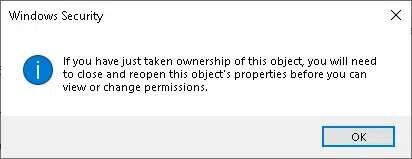
Son olarak, WindowsApps Klasörünün sahipliğini aldınız ve artık ona tam erişiminiz var.
WindowsApps klasöründen dosyalar nasıl taşınır/taşınır
Artık Microsoft Store oyunlarını nereye kuracağınızı bildiğinize göre, dosyalarınızı WindowsApps klasöründen nasıl taşıyacağınızı öğrenelim. Herhangi bir dosyayı bir klasörden diğerine taşımak istediğinizde, seçilen klasörü bir dizinden kesip hedef dizine yapıştırırsınız. Ancak ne yazık ki WindowsApps klasöründeki dosyalar şifreli olduğu için kolayca aktarılamıyor. Bunu yapmaya çalışırsanız, işlemden sonra yalnızca bozuk dosyalar kalacaktır. Bu nedenle, Microsoft aynısını yapmanın kolay bir yolunu önerir.
1. İki tuşa basın Windows + I Birlikte açmak için ayarlar.
2. Şimdi, Uygulamalar Gosterildigi gibi.
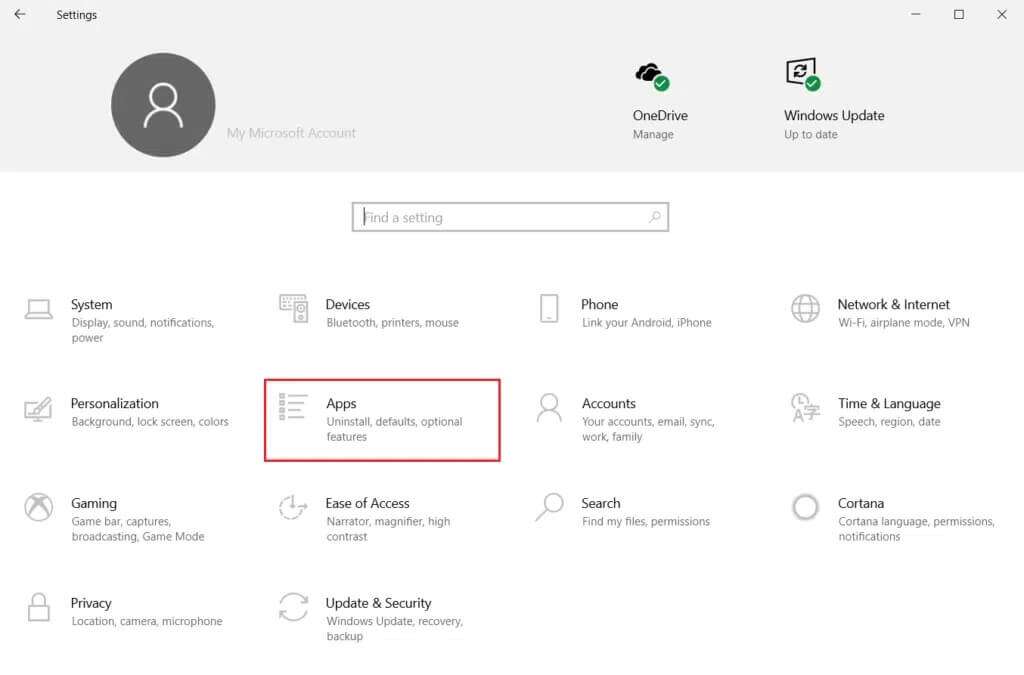
3. Buraya oyunu yazıp aratın ve tıklayın. "Aktar". Uygulama taşınamazsa aktarım seçeneği griye döner.
Not: Burada Gaana uygulaması örnek olarak alınmıştır.
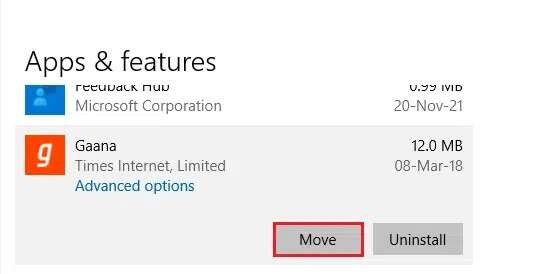
4. Son olarak, seçin Hedef rehberi Sizin ve tıklayın "Aktar" Dosyaları belirtilen konuma taşımak için.
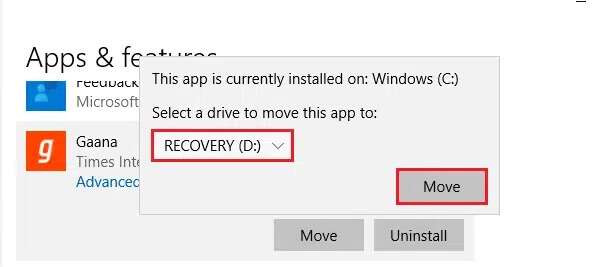
Microsoft Mağazası Oyunlarının İndirme/Yükleme Konumu Nasıl Değiştirilir
Microsoft Store oyun yükleme konumu, aşağıda listelenen adımlar izlenerek değiştirilebilir:
1. Başlayın Ayarlar Anahtarıma basarak Windows + I aynı zamanda.
2. Şimdi, Sistem , Gosterildigi gibi.
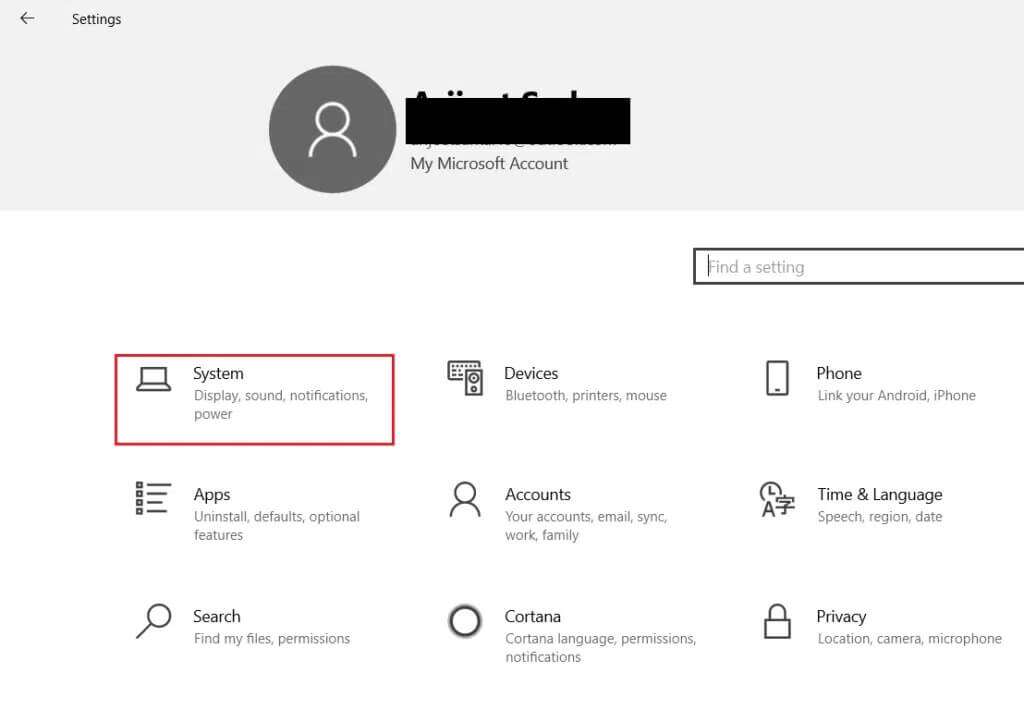
3. Burada sekmeye tıklayın depolama sağ bölmede ve tıklayın değişim Yeni içerik sağ bölmeye kaydedilir.
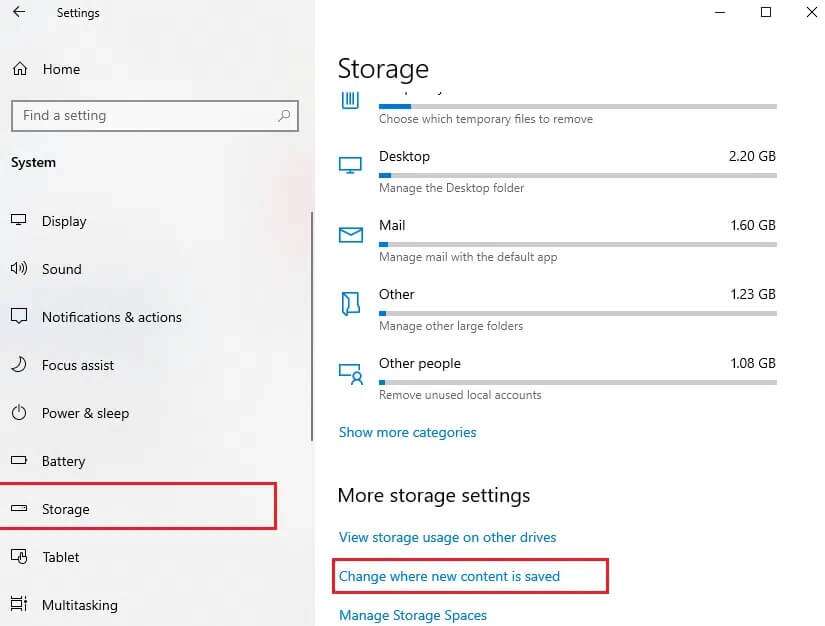
4. Git Yeni uygulamalar sütuna kaydedilecek ve Microsoft Store oyunlarını ve uygulamalarını yüklemek istediğiniz sürücüyü seçin.
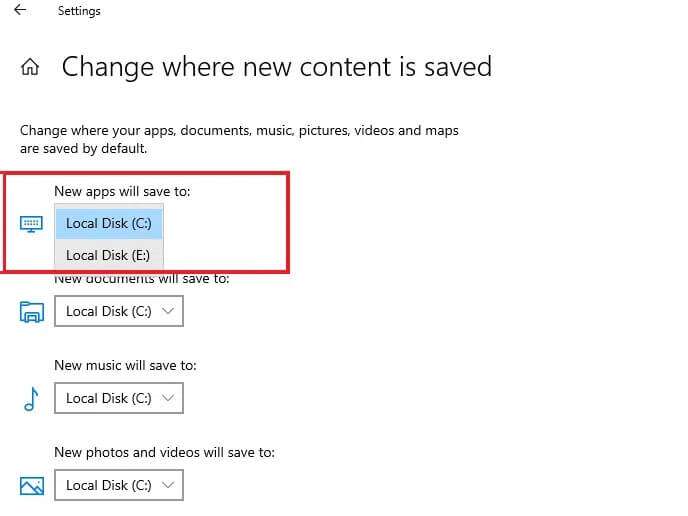
Bu kılavuzun yardımcı olduğunu ve Microsoft Store'un oyunları nereye yüklediğini ve Windows Uygulamaları klasörüne nasıl erişeceğinizi öğrendiğinizi umuyoruz. Bu makaleyle ilgili herhangi bir sorunuz / öneriniz varsa, yorumlar bölümünden sizden haber almaktan memnuniyet duyarız.